| AVISO - LEIA ANTES DE PROSSEGUIR: O procedimento descrito abaixo foi desenvolvido a partir de testes realizados pelo Suporte Técnico da Promob e obtiveram resultados efetivos. É importante considerar que a realização desde passo a passo pode influenciar nas configurações e funcionamento do computador. Dessa forma, a Promob orienta que a realização deste procedimento seja acompanhada por um técnico de informática de confiança. A Promob não se responsabiliza pela realização de serviços de manutenção e configuração de computadores. |
Para exibir pastas e arquivos ocultos:
- Windows 11
1. Acesse o diretório no qual deseja exibir as pastas e arquivos ocultos;
2. Clique na guia Visualizar. Acesse a opção Mostrar e marque a opção Itens ocultos.
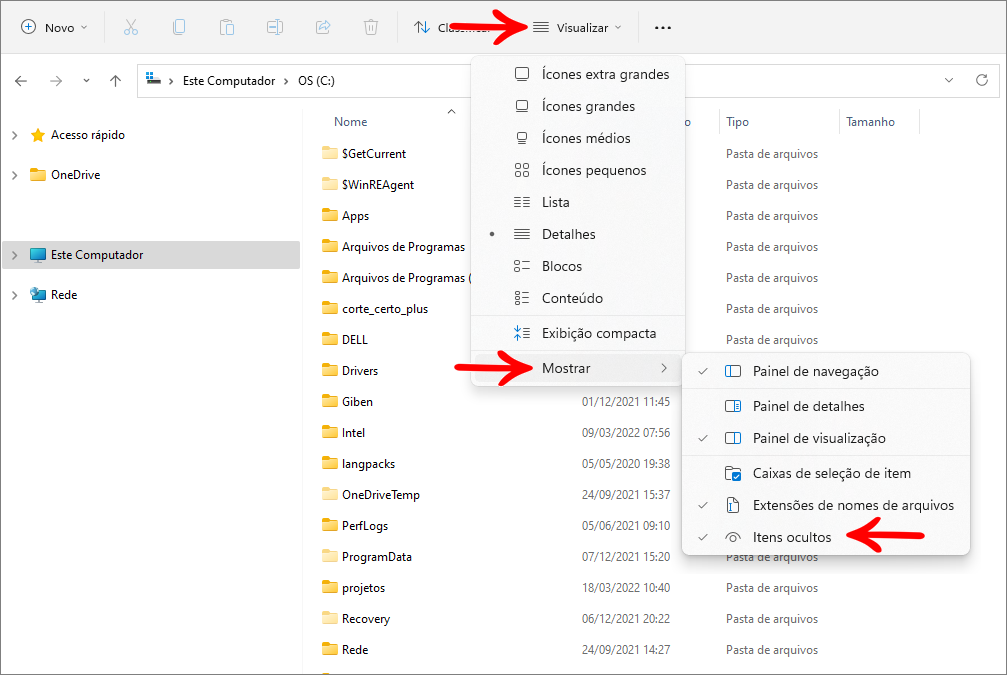
- Windows 8 e Windows 10
1. Acesse o diretório no qual deseja exibir as pastas e arquivos ocultos;
2. Clique na guia Exibir e marque a opção Itens ocultos.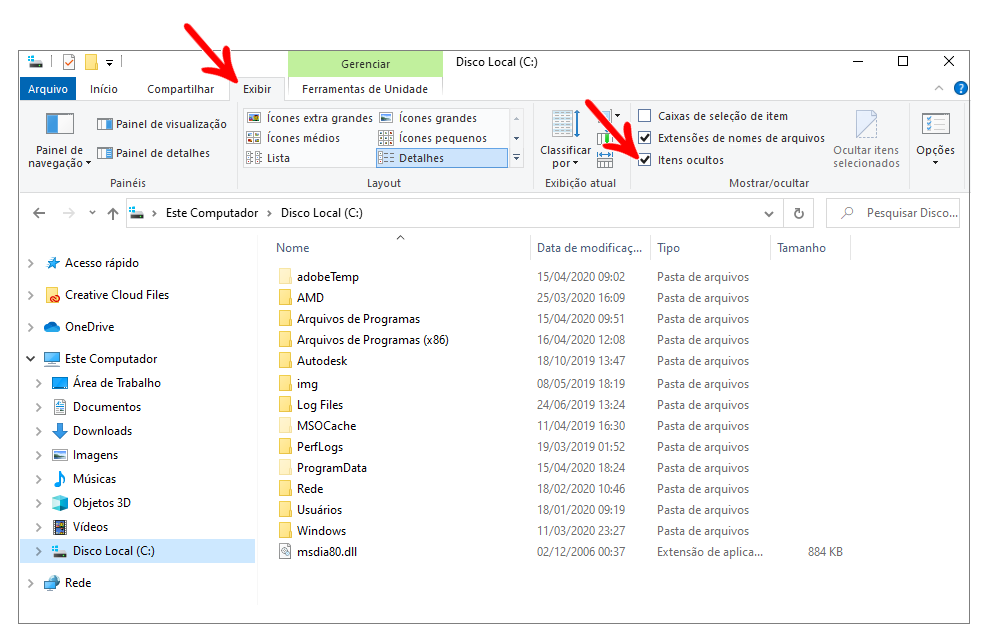
- Windows 7
1. Acesse a janela em que é possível configurar a exibição de pastas e arquivos ocultos realizando uma das opções a seguir:
Opção 01:
Na janela do diretório clique em Organizar - Opções de pasta e pesquisa;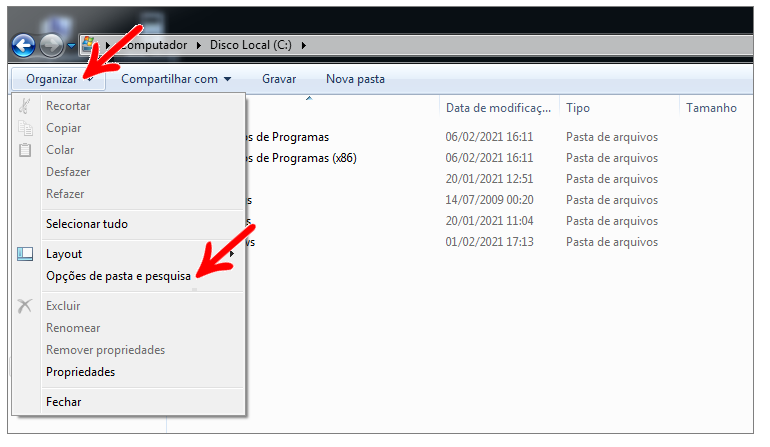
Opção 02:
Acesse o diretório que contém as pastas e arquivos ocultos, clique no menu Ferramentas - Opções de Pasta. IMPORTANTE: se o menu Ferramentas não estiver visível pressione a tecla Alt
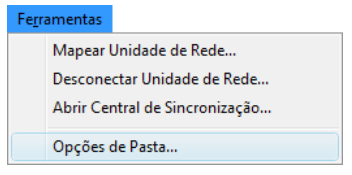
2. Clique na guia Modo de Exibição e marque a opção Mostrar pastas e arquivos ocultos;
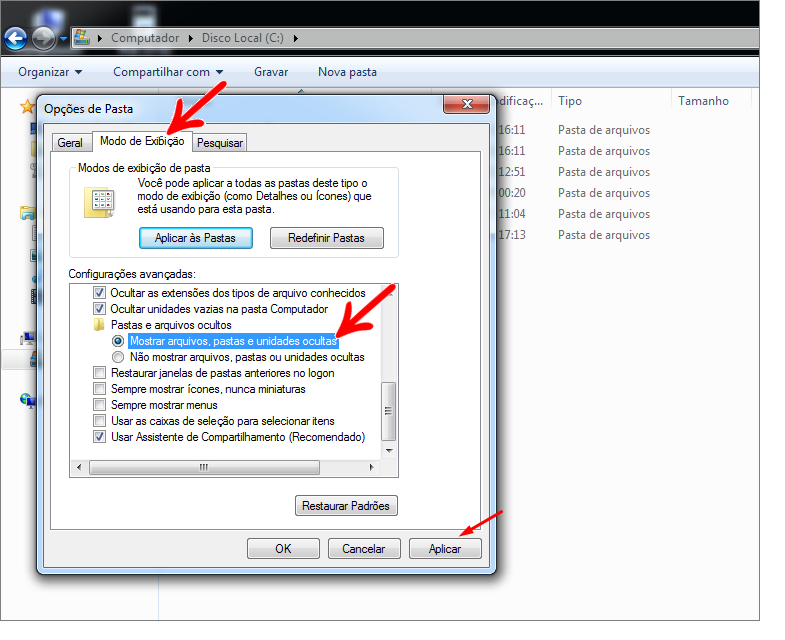
3. As pastas e arquivos ocultos serão exibidos após clicar em Aplicar e em OK.
IMPORTANTE: se após marcar a opção citada anteriormente as pastas e arquivos não forem visualizados, solicite auxílio do técnico de informática para verificar as permissões administrativas do usuário que está logado no Windows.
Para maiores informações contate o Suporte da Microsoft.